Canva er en designplattform som kommer med ulike nettverktøy og offline-apper. Du kan gjøre mer enn bare å redigere videoer og lydfiler. Når det gjelder å øke produktet ditt eller markedsføre tjenestene dine, er en lysbildefremvisning et av de beste valgene. For de som fortsatt er i nybegynnerfasen med å utforske Canva, er det verdt å merke seg det Canva lysbildefremvisning Maker er like kraftig og kreativ som mange andre verktøy på plattformen. For å dykke dypere inn i denne magiske lysbildefremvisningsmaskinen, gå raskt gjennom følgende veiledning og se hvilke maler eller unike funksjoner Canva tilbyr når du lager lysbildefremvisninger.
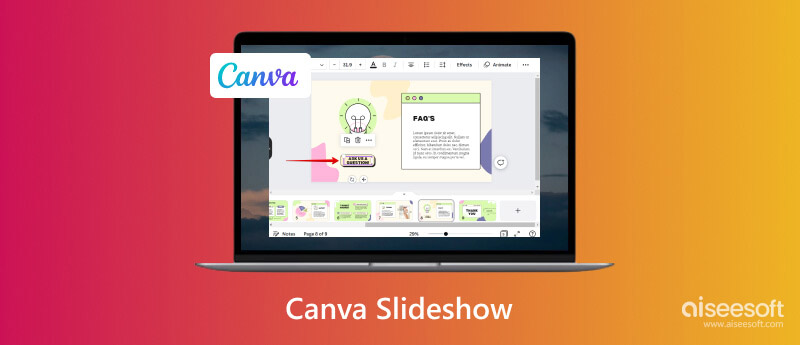
Canva er generelt kjent som et videoredigeringsverktøy. Den tilbyr imidlertid mer enn ett redigeringsverktøy, siden den har en egen app på smarttelefoner for videoer, nettsider, dokumenter, presentasjoner og så videre. Det elektroniske verktøyet gir mer spesifikke funksjoner for presentasjon, inkludert en 16:9 maker, mobil, spill og idédugnadspresentasjon. Dessuten har den Free Slideshow Maker, hvor du kan tilpasse klippene før du publiserer dem. Brukere kan bruke gratis lagervideoer og legge til musikk i lysbildefremvisningen, sammen med førsteklasses bilder og lydspor.
Canva tilbyr de fleste verktøyene sine gratis, men det vil begrense deg fra å bruke unike funksjoner med mindre du abonnerer på en av månedsplanene. Etter den gratis prøveversjonen starter Pro på $5.28 månedlig, mens du kan maksimere verktøyet i et år på $43.97. Vær oppmerksom på at å abonnere på Canva betyr at alle verktøyene er tilgjengelige for ubegrenset videoredigering.
Free Slideshow Maker er tilgjengelig online på alle enheter, noe som gjør den også praktisk for smarttelefonredigering. I mellomtiden kan du også laste ned appen fra Google Play Store og App Store. For dette er du i ferd med å lære hvordan du bruker Canva slideshow-verktøyet i nettleseren.
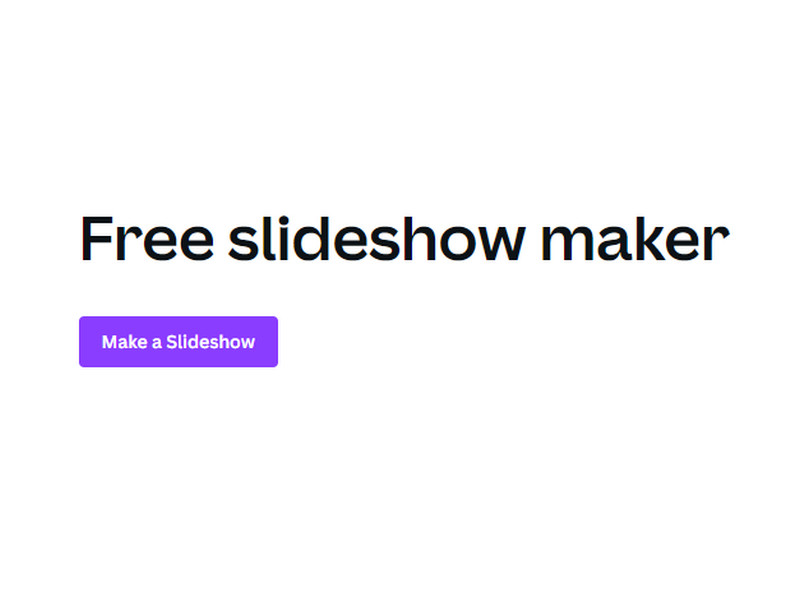
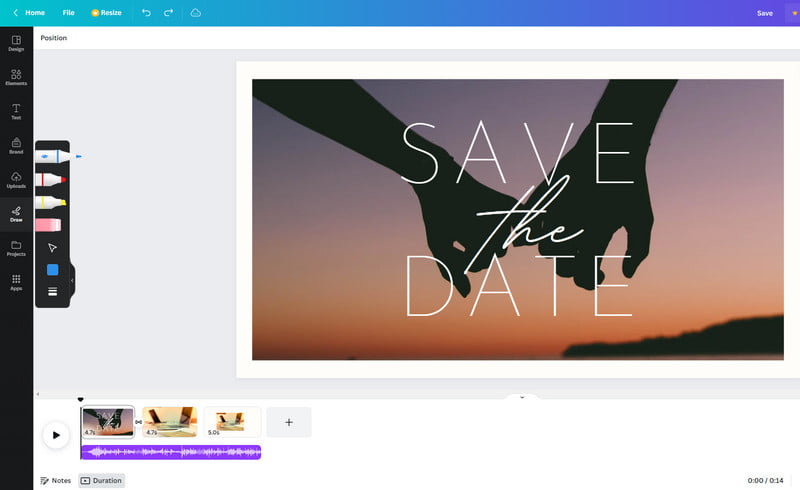
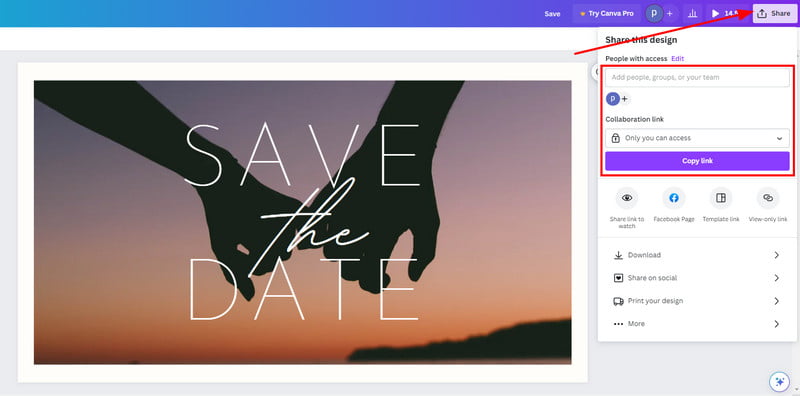
Canva er enormt populær blant mange brukere, og de fleste av anmeldelsene forlot plattformens positive sider. Ethvert verktøy har imidlertid sine egne fordeler og ulemper, og du kan bruke dem til å se potensiell ytelse og utskriftskvalitet. La oss komme i gang.
PROS
CONS
Canva er et godt valg for rask lysbildefremvisning, men det kan kaste bort tiden din hvis den ikke kommer ut som du vil. Så det er bedre å bruke Aiseesoft Video Converter Ultimate på Windows og Mac. Det er et alt-i-ett-verktøy som følger med MV Maker for å lage lysbildefremvisninger. Den tilbyr ulike temaer, inkludert julefeiring, eksamen og mer. Det beste er at det lar deg laste opp hvilken som helst videotype og konvertere dem automatisk til ett format uten å gå på bekostning av kvaliteten. Det er virkelig et fantastisk Canva Slideshow-alternativ for bedre resultater.

Nedlastinger
100 % sikker. Ingen annonser.
100 % sikker. Ingen annonser.
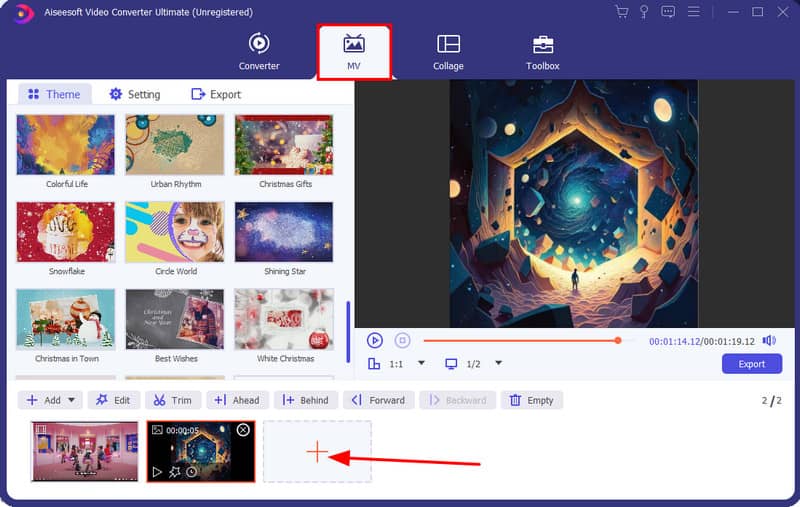
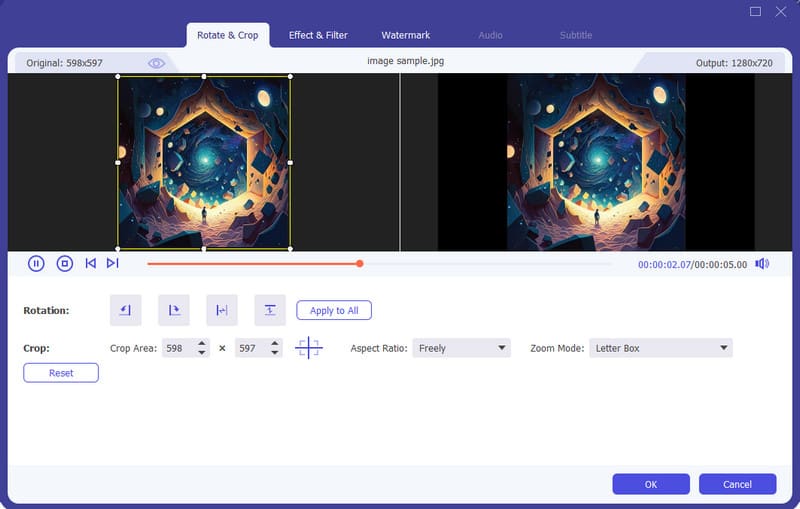
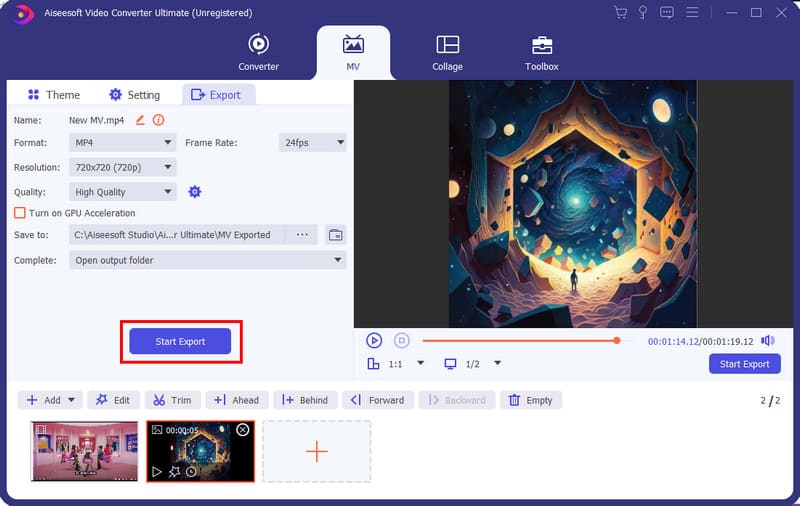
Hvordan lage en lysbildepresentasjon på Canva?
Velg presentasjonsalternativet fra Canvas verktøy. Last opp filer til grensesnittet og velg en mal for presentasjonsdesign. Du kan tilpasse lysbildepresentasjonen ved å legge til farger, fonter og andre detaljer. Last opp til sosiale medier eller klikk Presenter-knappen for å ta opp.
Er Canva bra for å lage lysbilder?
Ja. Bortsett fra å være et gratis verktøy, gir Canva også anstendige funksjoner med utmerkede resultater. Den eneste ulempen er de begrensede verktøyene som bare er tilgjengelige når du kjøper en plan.
Hvordan lager jeg en lysbildefremvisning av bilder?
Du kan enkelt laste opp flere bilder på Canva. Det vil også gi flere alternativer, for eksempel filtre, overganger, tekst og animasjoner. Videre kan du bruke tegneverktøyene til å legge til illustrasjoner og tegninger til de opplastede bildene.
Kan jeg bruke PowerPoint som et alternativ for lysbildefremvisning i Canva?
Ja. Du kan gjøre en hel presentasjon til en lysbildefremvisning. PopwerPoint gir avanserte innstillinger for å sette opp lysbildefremvisningen, inkludert loop, fortellerstemme osv. Bortsett fra disse kan du ta opp presentasjonen med bildetekster og fortellerstemmer.
Hvordan legger jeg til musikk i Canva lysbildefremvisning?
Etter å ha lastet opp bilder eller videoer, endre Last opp menyen til lyd seksjon. Slipp og dra en musikkfil til venstre del av grensesnittet. Når den er lastet inn, drar du sangen under lysbildefremvisningen nederst på tidslinjen. Gjør justeringer og lagre lysbildefremvisningen.
konklusjonen
For nybegynnere er Canva et flott verktøy, og det gir virkelig mange funksjoner for videoredigering. Det har sine fordeler og ulemper, som kan påvirke den generelle brukeropplevelsen. Med den detaljerte veiledningen ovenfor på hvordan lage en lysbildefremvisning på Canva, du vil garantert få taket på det. Aiseesoft Video Converter Ultimate kan imidlertid gi bedre ytelse og resultater på Windows og macOS. Klikk på Last ned-knappen for å prøve profesjonell videoredigering.

Video Converter Ultimate er utmerket videokonverterer, editor og forsterker for å konvertere, forbedre og redigere videoer og musikk i 1000 formater og mer.
100 % sikker. Ingen annonser.
100 % sikker. Ingen annonser.